OBS Studio är valfri programvara för många spelare som spelar in spelströmmar. Vissa användare har dock publicerat på OBS-forumet om programvaran och inte spelat in spelljud.
Följaktligen har deras inspelade spelfilmer inget ljud. Det finns några potentiella korrigeringar för OBS, inte spelar in spelljud.
Hur kan jag åtgärda problemet med OBS som inte spelar in spelljud?
1. Använd Adobe Audition istället

Kom först ihåg att det finns alternativ programvara som du kan spela in spelljud med. Adobe Audition är bland de bästa ljudinspelningsprogrammen för Windows, och erbjuder ett otroligt utbud av lättanvända funktioner som gör inspelning av ljud på professionell nivå enkelt.
Med Audition kan du spela in ditt spelljud och ger dig också möjlighet att lägga till kommentarer till ljudströmmen. Ljudinspelningen kan sedan slås ihop med det inspelade spelklippet, vilket gör möjligheterna att redigera dina klipp nästan oändliga.
Att använda Adobe Audition om du inte kan fixa din OBS-programvara som inte kan starta en inspelningssession är det första du bör tänka på. Funktionerna i den här appen ger dig alla nödvändiga verktyg för att undvika ljudproblem.
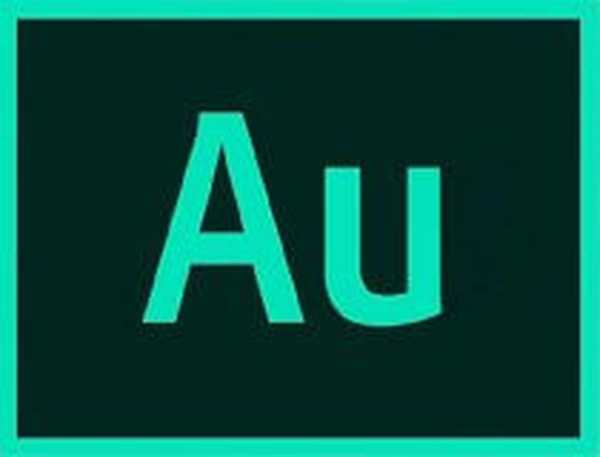
Adobe Audition
Denna programvara säkerställer att du aldrig får ljudkvalitetsproblem med någon av dina inspelningar, och låter dig också enkelt mixa och behärska din skapelse. Fri Ladda ner nu2. Kontrollera dina OBS-ljudinställningar
- Användare med flera ljudenheter bör kontrollera att OBS är rätt konfigurerad för de du faktiskt använder. För att göra det, öppna OBS-programvaran.
- Klicka på Inställningar för att öppna fönstret.
- Välj fliken Ljud som visas direkt nedan.
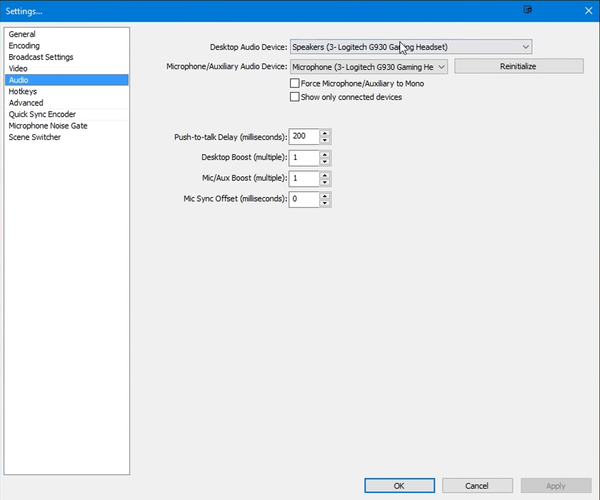
- Klicka på rullgardinsmenyn Desktop Audio Device om rätt enhet inte är markerad där. Välj sedan rätt stationär ljudenhet.
- Klicka sedan på Mikrofon / extra ljudenhet rullgardinsmeny för att välja rätt enhet där om det behövs.
- Alternativt kan du välja Standard alternativ i rullgardinsmenyerna för att konfigurera programvaran för dina standardljudenheter.
- Tryck på knappen Apply och klicka på OK för att stänga fönstret.
3. Ställ in högtalarna som standard ljudenhet
- Försök spela in med dina högtalare som standarduppspelningsenhet istället för hörlurar. För att göra det högerklickar du på Högtalare ikonen i systemfältet och välj Öppna ljud inställningar.
- Klick Öppna ljudpanelen i Inställningar för att öppna fönstret som visas direkt nedan.
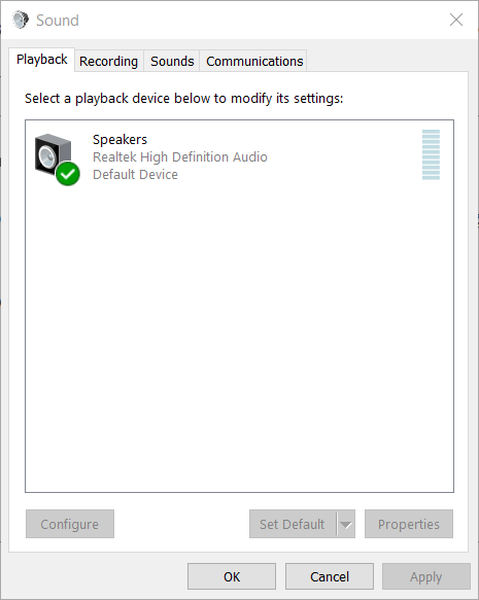
- Välj Högtalare på fliken Uppspelning.
- Välj Sätta som normalt alternativ.
- Klicka på Tillämpa knapp.
4. Justera kodningsinställningarna
- Vissa användare har bekräftat att de har fixat OBS-ljudinspelning genom att justera deras kodningsinställningar. Öppna inställningsfönstret i OBS.
- Klicka på Kodning till vänster om fönstret.
- Välj 128 på Bithastighet rullgardinsmenyn.
- Ange 3500 i Max bithastighet låda.
- Avmarkera kryssrutan Använd CBR alternativ. Då ska dina kodningsinställningar exakt matcha de som visas direkt nedan.
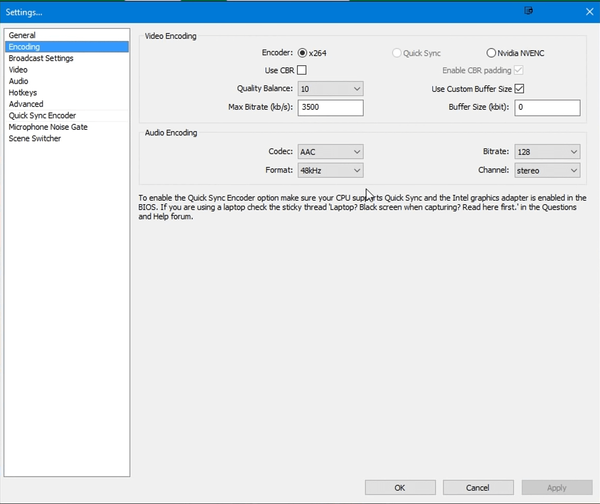
- tryck på Tillämpa och OK knappar.
- Stäng och starta om OBS för att säkerställa att nya inställningar träder i kraft.
5. Ta bort Nahimic
- Användare har bekräftat att Nahimic Audio Manager-programvaran kan komma i konflikt med OBS. Klicka på för att avinstallera Nahimic Windows 10-appen inställningar på Start-menyn.
- Välj Appar för att öppna Appar och funktioner.
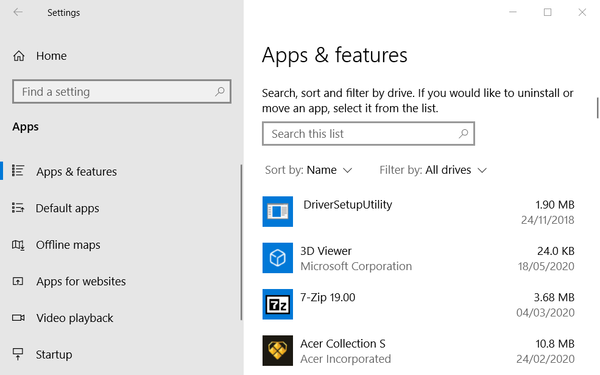
- Välj den listade Nahimic-appen.
- Tryck på appens Avinstallera knapp.
6. Kontrollera om OBS är tyst
- Kontrollera om OBS-programvaran har stängts av i Volume Mixer. Öppna först OBS-programvaran.
- Högerklicka på högtalarikonen för att välja Open Volume Mixer.
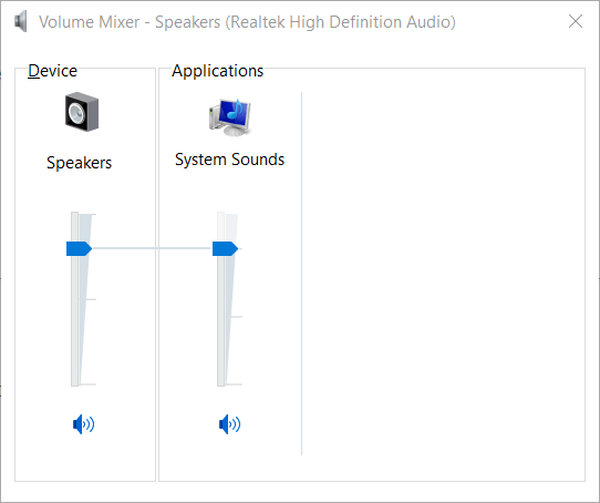
- Klicka sedan på den dämpade högtalarikonen för OBS om den är avstängd.
7. Kontrollera inställningar för ljudspår

- Ljud kan försvinna från OBS-inspelningar när du har valt flera spår. Klicka på för att kontrollera det Filer i OBS.
- Klicka på Output till vänster om fönstret.
- Välj Inspelning på fliken Output.
- Se sedan till att du har samma spår valda för inspelning.
Det här är några av de bekräftade upplösningarna för att fixa OBS som inte spelar in spelljud. De är inte nödvändigtvis garanterade korrigeringar, men ovanstående upplösningar har åtgärdat problemet för vissa användare.
FAQ: Läs mer om OBS Studio-problem
- Har Windows 10 en ljudinspelare?
Ja, Windows 10 har sin egen programvara för ljudinspelare, men funktionerna är begränsade. Kolla in vår användbara guide som täcker mer programvara för ljudinspelning.
- Kan OBS fånga helskärmsspel?
Ja, OBS kan spela in helskärmsspel. Ta en titt på den här omfattande guiden om den bästa spelinspelaren.
- Är en högre ljudbithastighet bättre?
Ja, när det gäller okomprimerade ljudfiler innebär högre ljudbithastighet alltid bättre ljudkvalitet.
- Adobe Audition
- Åtgärda ljudproblem
- spelprogramvara
 Friendoffriends
Friendoffriends



